1. Introduce el código PIN
Si la tarjeta SIM no está desbloqueada, pulsa Desbloquear.
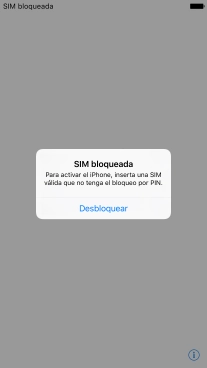
Introduce tu código PIN y pulsa OK.
Si introduces un código PIN incorrecto tres veces, la tarjeta SIM se bloqueará. Para desbloquear la tarjeta SIM, debes introducir el código PUK. Puedes obtener el código PUK dirigiéndote al Servicio de Atención al Cliente de Vodafone. ADVERTENCIA MUY IMPORTANTE: Si introduces un código PUK incorrecto diez veces, la tarjeta SIM se bloqueará permanentemente. En tal situación debes obtener una nueva tarjeta SIM en Vodafone.
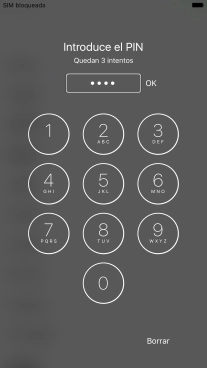
Pulsa la tecla de inicio.
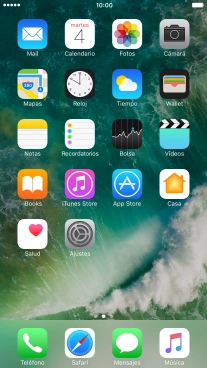
2. Selecciona los ajustes generales
Pulsa el idioma deseado.
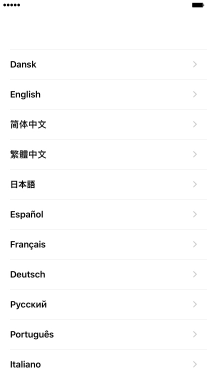
Pulsa el país o el área deseados.
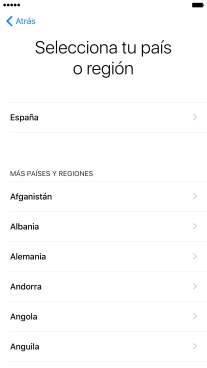
3. Selecciona la red wifi
Pulsa la red wifi deseada.
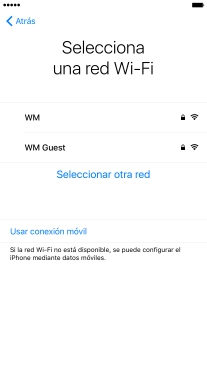
Introduce la contraseña de la red wifi y pulsa Conectarse.
Si no hay ninguna red wifi disponible, puedes utilizar la red móvil en su lugar.
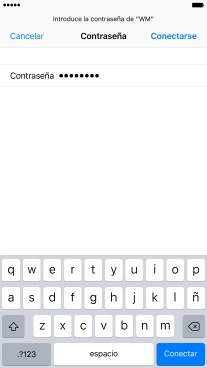
4. Activa o desactiva el uso de la posición GPS
Pulsa Activar localización para activar la función.
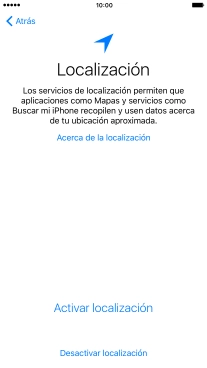
Pulsa Desactivar localización para desactivar la función.
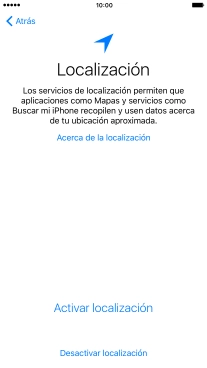
Si desactivas la función, pulsa OK.
Si activas el uso de la posición GPS, el teléfono podrá encontrar tu posición con ayuda del GPS. Si desactivas la función, no podrás utilizar ninguna de las funciones del teléfono que requieran el uso de GPS. Consulta aquí cómo activar o desactivar el GPS más tarde después de la activación.
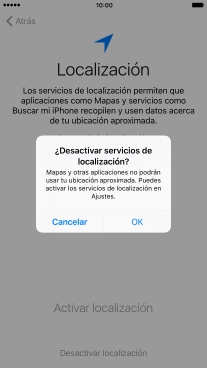
5. Activa o desactiva el uso del sensor de identidad
Sigue las indicaciones de la pantalla para activar el uso del sensor de identidad o pulsa Configurar Touch ID más tarde.
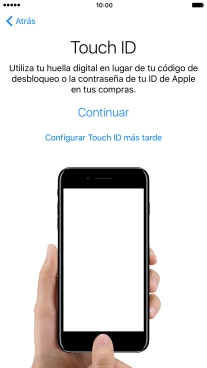
Si desactivas la función, pulsa Continuar.
Consulta aquí cómo activar o desactivar el sensor de identidad más tarde después de la activación.
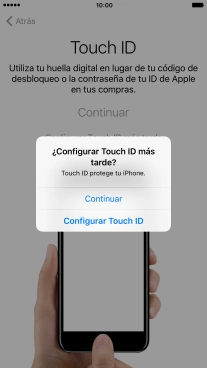
6. Restaura una copia de seguridad de iCloud
Pulsa Restaurar con copia de iCloud.
Si no tienes hecha una copia de seguridad, debes configurar el teléfono como un nuevo iPhone. Si tienes una copia de seguridad de iTunes, tienes que conectar el teléfono al ordenador y seguir las indicaciones de la pantalla para restaurar tu copia de seguridad.
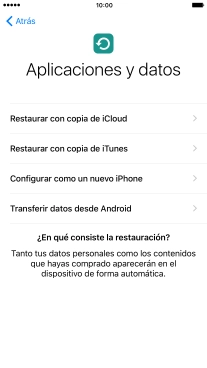
Pulsa en el campo junto a "ID de Apple" e introduce el nombre de usuario de tu ID de Apple.
Si no tienes hecha una copia de seguridad, debes configurar el teléfono como un nuevo iPhone. Si tienes una copia de seguridad de iTunes, tienes que conectar el teléfono al ordenador y seguir las indicaciones de la pantalla para restaurar tu copia de seguridad.
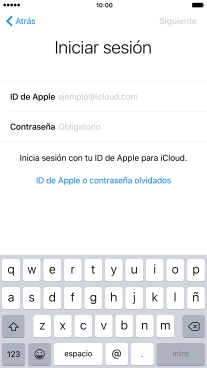
Pulsa en el campo junto a "Contraseña" e introduce la contraseña de tu ID de Apple.
Si no tienes hecha una copia de seguridad, debes configurar el teléfono como un nuevo iPhone. Si tienes una copia de seguridad de iTunes, tienes que conectar el teléfono al ordenador y seguir las indicaciones de la pantalla para restaurar tu copia de seguridad.
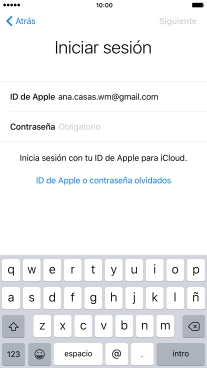
Pulsa Siguiente.
Si no tienes hecha una copia de seguridad, debes configurar el teléfono como un nuevo iPhone. Si tienes una copia de seguridad de iTunes, tienes que conectar el teléfono al ordenador y seguir las indicaciones de la pantalla para restaurar tu copia de seguridad.
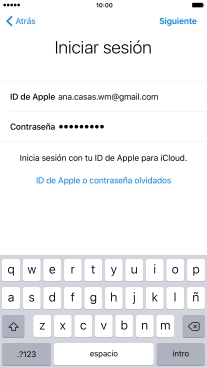
Pulsa Aceptar.
Si no tienes hecha una copia de seguridad, debes configurar el teléfono como un nuevo iPhone. Si tienes una copia de seguridad de iTunes, tienes que conectar el teléfono al ordenador y seguir las indicaciones de la pantalla para restaurar tu copia de seguridad.
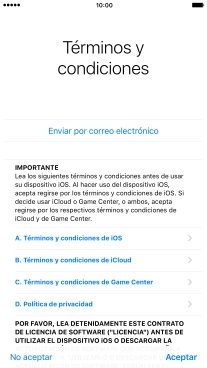
Pulsa la copia de seguridad deseada y espera mientras el teléfono restaura el contenido anterior de la copia de seguridad seleccionada. Sigue las indicaciones de la pantalla para terminar la activación.
Si no tienes hecha una copia de seguridad, debes configurar el teléfono como un nuevo iPhone. Si tienes una copia de seguridad de iTunes, tienes que conectar el teléfono al ordenador y seguir las indicaciones de la pantalla para restaurar tu copia de seguridad.
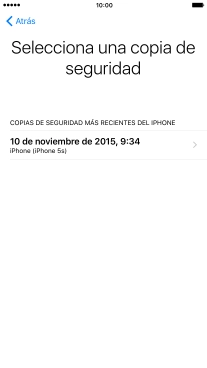
¿Te ha resultado útil esta información?
✓¡Gracias por tu valoración!
✓Puedes expresar tu queja a través del asistente virtual.
Hablar con TOBi




















































